来源:网络 作者:火焰

1、打开PS软件,按Ctrl + N 新建,尺寸为1680 * 1680像素,分辨率为72像素/英寸,如下图。

2、按字母键“D”把前,背景颜色恢复到默认的黑白,如下图。
3、选择渐变工具,颜色设置为黑白,并在属性栏选择“线性渐变”,如下图。
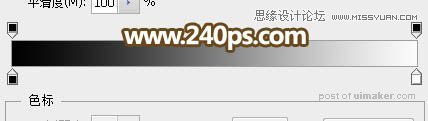
4、由画布顶部垂直向下拉出白色至黑色的线性渐变,白色的比例要少一点。
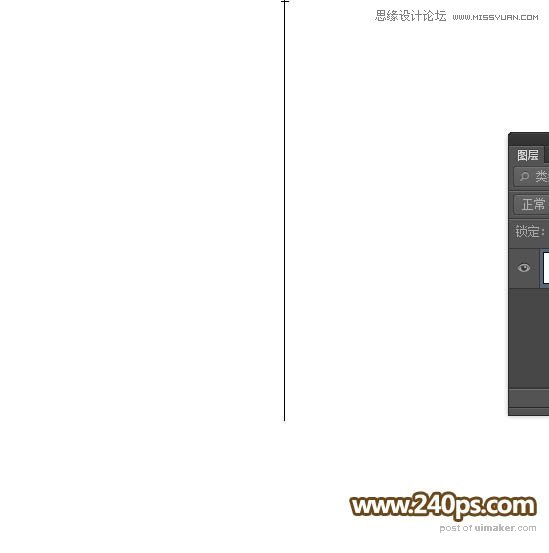

5、选择菜单:滤镜 > 扭曲 > 波浪,参数及效果如下图。


6、新建一个图层,填充黑色,如下图。
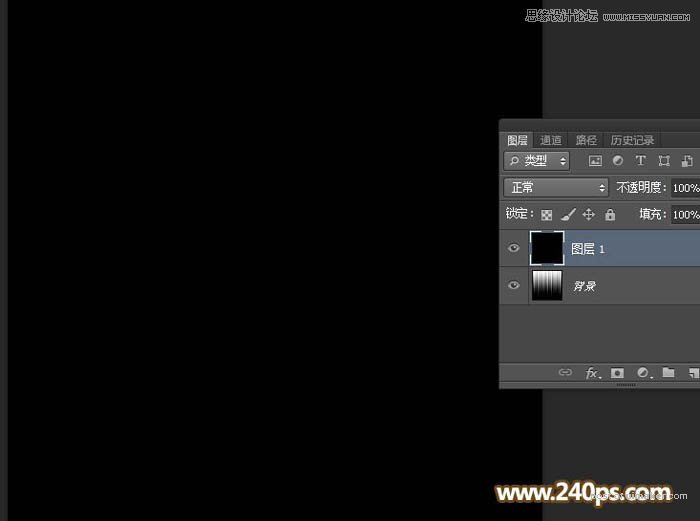
7、选择菜单:滤镜 > 渲染 > 纤维,数值默认,效果如下图。
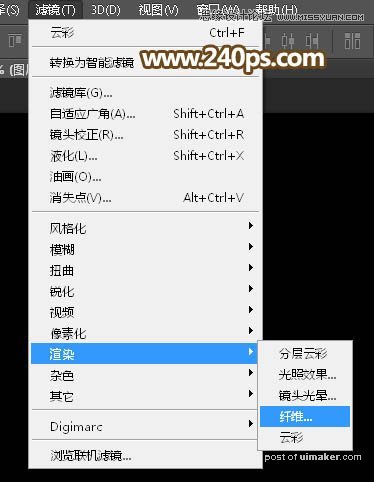


8、选择菜单:滤镜 > 模糊 > 动感模糊,角度设置为90度,距离设置为380,效果如下图。
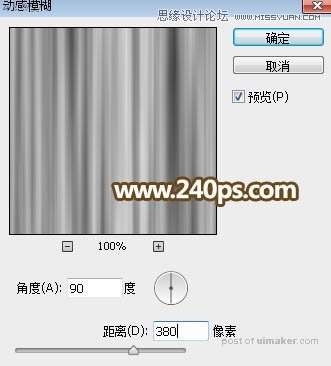
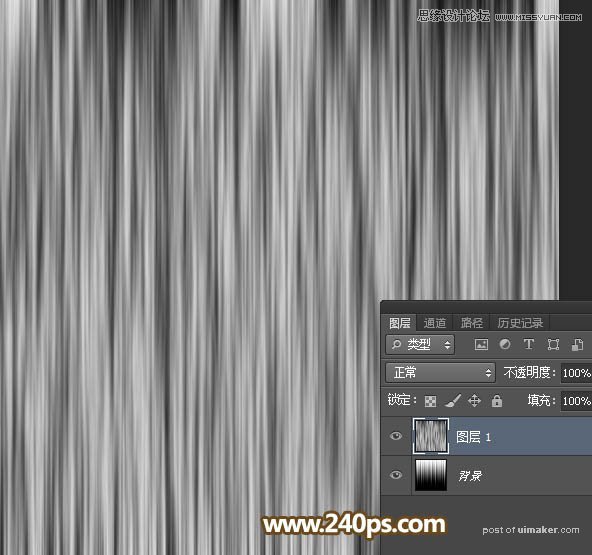
9、把当前图层混合模式改为“正片叠底”,效果如下图。
